Aplikace Android Auto pracuje v každém autě, a to i v tom starším. Vše, co pro její provozování potřebujete, je to správné příslušenství a smartphone s operačním systémem Android 5.0 (Lollipop) či vyšším (Android 6.0 je lepší) s přiměřeně velkým displejem. K němu přidejte několik podařených aplikací a vhodnou konfiguraci mobilního telefonu a uvidíte, jak aplikace Android Auto promění váš mobilní telefon na systém, který bude stejně tak dobrý jako několikanásobně dražší zábavní systém.
Krok 3: Automatizace aplikace Android Auto (pokračování)
Aby se váš smartphone přece jen co možná co nejvíce podobal informačnímu a zábavnímu systému auta, doporučujeme spouštět aplikaci Android Auto v režimu zobrazení na šířku. Vzhledem k tomu, že my osobně máme za normálních okolností u smartphonu zamknutou orientaci v režimu zobrazení na výšku, používáme oblíbenou aplikaci Tasker (v ceně cca 100 Kč), která dokáže orientaci obrazovky smartphonu automatizovat. Po stažení této aplikace proveďte následující konfiguraci:
- V sekci Profiles klepněte na znaménko +, následně stiskněte tlačítko State, vyberte položku Net a poté vyberte položku BT Connected.
- V sekci Name stiskněte tlačítko s obrázkem lupy a následně vyberte název vašeho zařízení Bluetooth nacházejícího se v autě.
- V sekci Address stiskněte tlačítko s obrázkem lupy a následně znovu vyberte název vašeho zařízení Bluetooth nacházejícího se v autě.
- V levém horním rohu klepněte na tlačítko pro návrat zpět a následně stiskněte tlačítko New Task. (Nicméně vytvoření jména pro úkol je nepovinné).
- Na obrazovce Task Edit klepněte na znaménko + a následně klepněte na tlačítko Display. V dalším kroku vyberte položku Display AutoRotate a poté z nabídky Set vybertepoložku On. V levém horním rohu klepněte na tlačítko pro návrat zpět a následně na další obrazovce stiskněte tlačítko pro návrat zpět ještě jednou.
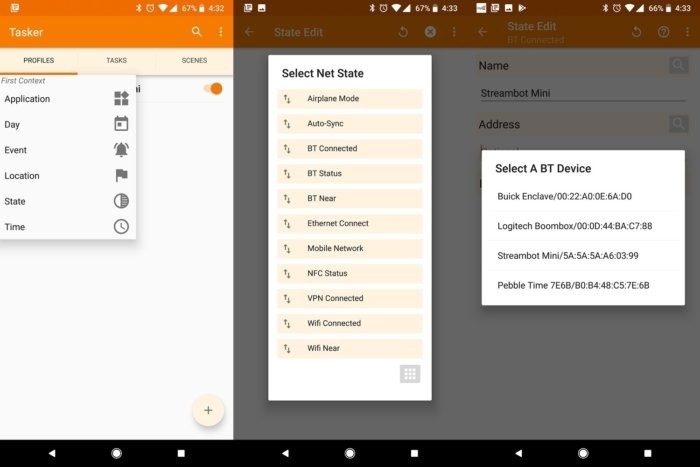
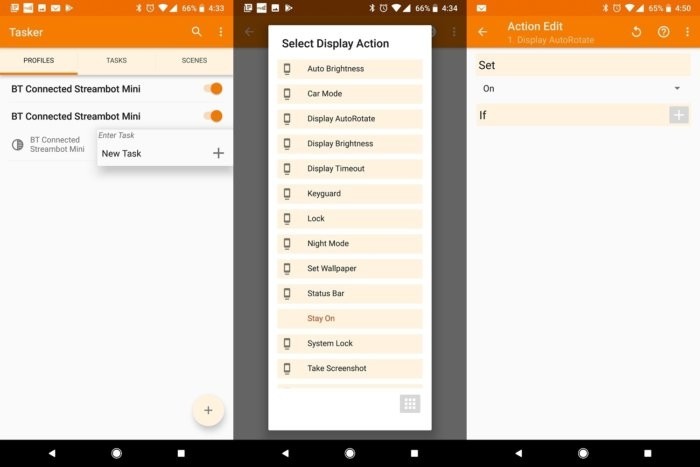
Váš smartphone od této chvíle pokaždé, když bude připojen v autě, automaticky zakáže používání zamykání automatického otáčení. Po odpojení smartphonu z auta se zobrazení automaticky přepne do režimu zobrazení na výšku a zároveň automaticky dojde k ukončení aplikace Android Auto.
Nakonec ještě můžete zabránit smartphonu v zasílání zvuku do auta při nízké úrovni hlasitosti, a to prostřednictvím zdarma dostupné aplikace Bluetooth Volume Control. Po stažení aplikace do ní přes tlačítko „+“ přidejte Bluetooth vašeho auta a nastavte úroveň hlasitosti na 100 %.








































